Hallo Pebisnis . .
Sering kali kita menjumpai beberapa Supplier mengirimkan barang yang sudah kita order sebelumnya tanpa menerbitkan tagihan, sehingga kita hanya menerima barang yang sudah kita order namun tidak dengan tagihannya.
Nah.. pada kesempatan kali ini saya akan membahas bagaimana cara membuat Invoice tagihan (Invoice pembelian) dengan melanjutkan transaksi dari modul Penerimaan Pembelian.
Simak caranya dibawah ini,
- Buka menu [Pembelian] - [Pembelian] lalu Tambah baru seperti biasa, Setelah itu tentukan Supplier yang akan kita Generate Tagihan pembeliannya.
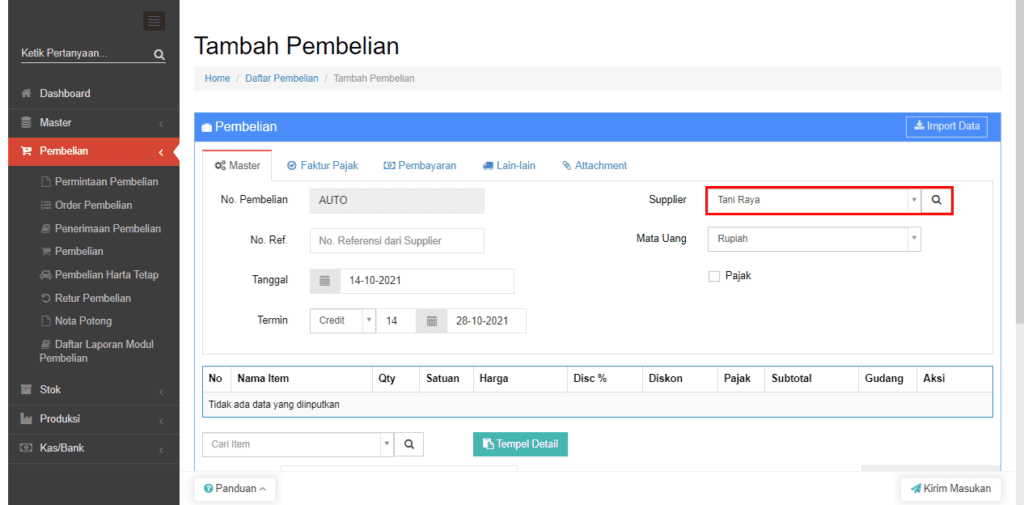
1. Tentukan Supplier
- Selanjutnya klik [Import data] - [Import Penerimaan Pembelian]
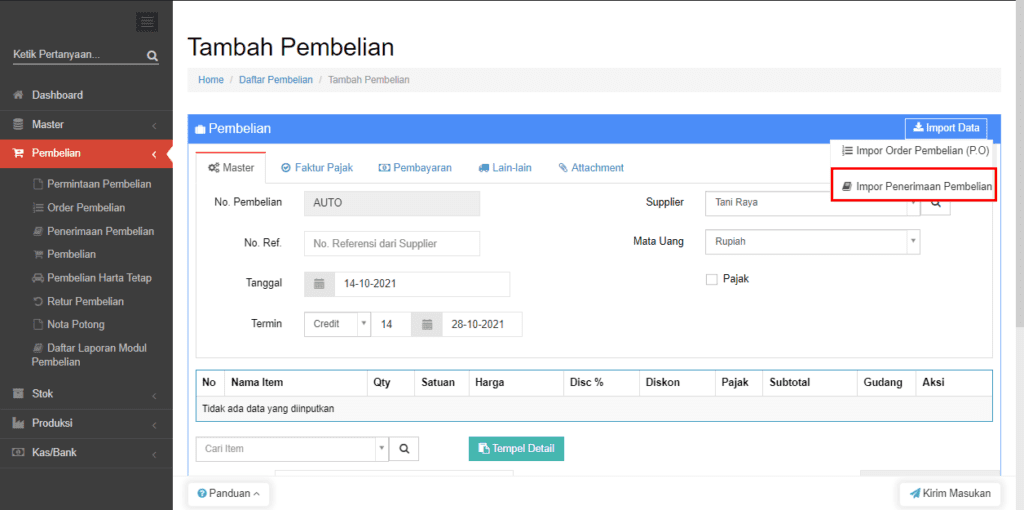
2. Klik Impor Penerimaan Pembelian
- Setelah di klik [Impor Penerimaan Pembelian] maka akan muncul daftar penerimaan pembelian yang sudah kita lakukan sebelumnya , Jika tidak muncul daftar penerimaan yang kita cari maka gunakan Filter Tanggal (Sesuaikan dengan tanggal diterimanya Barang). Klik tombol aksi (ceklist)
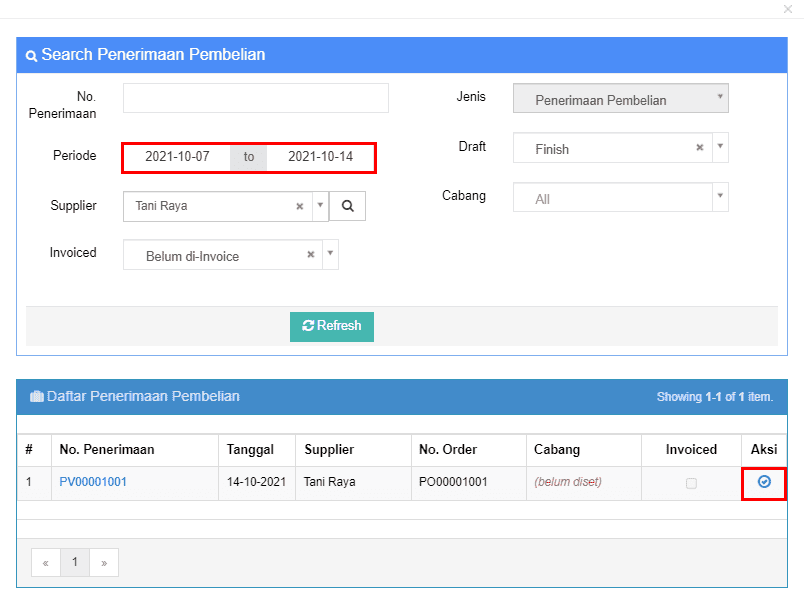
3. Pilih transaksi penerimaan pembelian
- Akan muncul List transaksi item yang sudah kita terima sebelumnya beserta besarnya tagihan sesuai dengan yang sudah kita input sebelumnya pada menu Order Pembelian, Klik Simpan jika dirasa sudah sesuai.
Baca juga : Cara membuat Order Pembelian
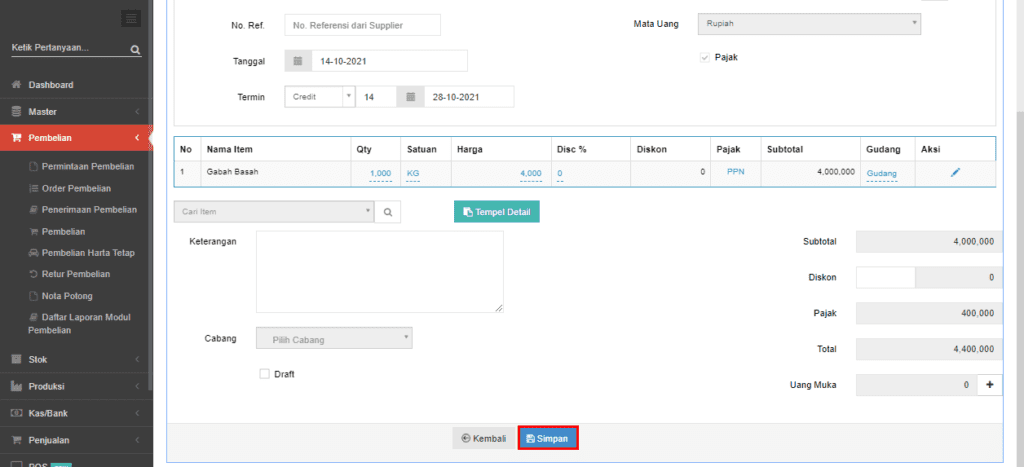
4. Klik Simpan
- Jika sudah maka akan muncul Notifikasi / pemberitahuan bahwa transaksi pembelian berhasil tersimpan.
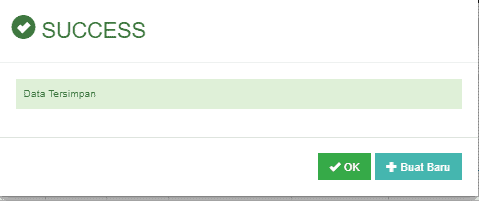
5. Simpan Berhasil
Sampai disini Pembahasan tentang Pembuatan Invoice Pembelian setelah Barang Diterima sudah selesai. Apabila masih ada yang kurang jelas silahkan hubungi kami melalui Live Chat pada website bee.id atau bisa langsung telfon ke nomor yang tertera pada bagian bawah halaman ini.
Salam Let's be Free. .


